PS4のスクリーンショットは非常に便利!ただ通知アイコンが邪魔!
やっはろラリホー
チスイです。
PS4でゲームをプレイしているとスクリーンショットを撮る機会は多いです。
特にボクの場合ブログをやっている事もあって撮影する枚数は非常に多いんですが色々な角度でスクリーンショットを撮っていると少しズラして、もう1度撮影なんてタイミングもあると思います。
短い間隔で何枚も撮ると煩わしくなるのが撮影時に表示される通知アイコン。
実はこの通知アイコンは消す事のできる設定があるのをご存知ですか?
そんなわけで今回はPS4のスクリーンショットを撮る際に表示される通知アイコンを消す方法を紹介します。
PS4でスクリーンショットを撮った時の通知アイコンを消す方法
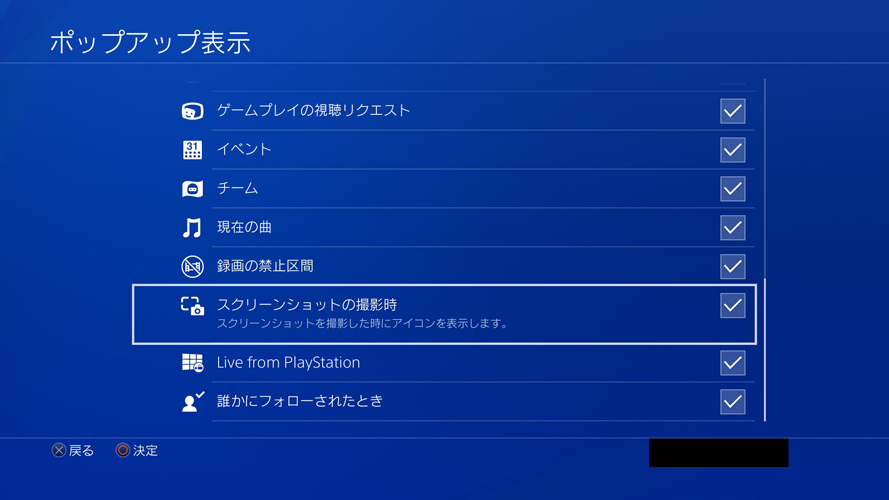
PS4のスクリーンショットに関する機能は基本的にSHAREボタンを押した際に表示されるメニューの中にまとまっています。
ただ通知アイコンはスクリーンショットの機能ではなくあくまでも通知機能の1つなので、このメニューから設定を変更する事は出来ません。
通知アイコンを消すには、ホーム画面から入れる「設定」メニュー→「お知らせ」内にある「ポップアップ表示」を選ぶと表示されるチェックボックス方式のリストの中から「スクリーンショットの撮影時」のチェックボックスのチェックを外す事で通知アイコンを消す事が出来ます。
これで撮影時に通知アイコンが表示される事はなくなります。
もし変更後に再び通知アイコンを表示するように変更したい外したチェックボックスに再びチェックを入れれば通知されるようになります。

PS4は色々な事ができる分、1つ1つの設定が奥に入り込んでいて分かりにくいな

1度設定しても再び開こうとした際にどこにあったか分かりにくいですね
通知アイコンを消すと起こる弊害
スクリーンショットの撮影時、通知アイコンが出ると同時に専用のSEが流れますが、この通知アイコンを非表示にするとその専用SEも鳴らなくなります。
その為、実際に撮影が出来ているのかはギャラリーなどで確認しない限り分からなくなります。
ゲームのプレイ中であってもギャラリーは開く事ができるので確認は出来ますが、ギャラリーを開く以外に確認する術が無くなる点には注意が必要です。

通知アイコンと通知音は別々に設定が出来ないんだな
同様の設定から様々な通知アイコンを消す事ができる

スクリーンショットの撮影時以外にも表示される通知アイコンは様々な種類がありますが同様のメニューの中から表示のオンオフを切り替える事が出来ます。
切り替える事ができる通知アイコンの種類は以下の通りです。
- メッセージ
- フレンド依頼
- アクティビティー
- 招待
- フレンドがオンラインになったとき
- フレンドがパーティーに参加した時
- トロフィー
- ゲームアラート
- ダウンロードリスト
- アップロードリスト
- コミュニティー
- ゲームプレイの視聴リクエスト
- イベント
- チーム
- 現在の曲
- 録画の禁止区間
- Live from Playstation
- 誰かにフォローされたとき

環境に合わせて設定はしっかり変更しておきましょう
細かな設定を調整して快適にスクリーンショットを撮ろう

PS4はゲームをプレイする以外にも様々な機能が追加されているので非常に便利で、その中の1つにスクリーンショットがあります。撮影禁止が設定されていなければゲーム中好きな画面で撮影ができ、それぞれの機能を使う際の通知などもしっかりと設定が可能です。
スクリーンショットを連続で撮影するとどうしても通知アイコンが邪魔な際があるのでそういう場合には通知アイコンを非表示にしてしまいましょう。


